7 odzyskiwanie plików i folderów, 8 konto acronis, Odzyskiwanie plików i folderów – Acronis True Image 2017 NG Instrukcja Obsługi
Strona 24: Konto acronis
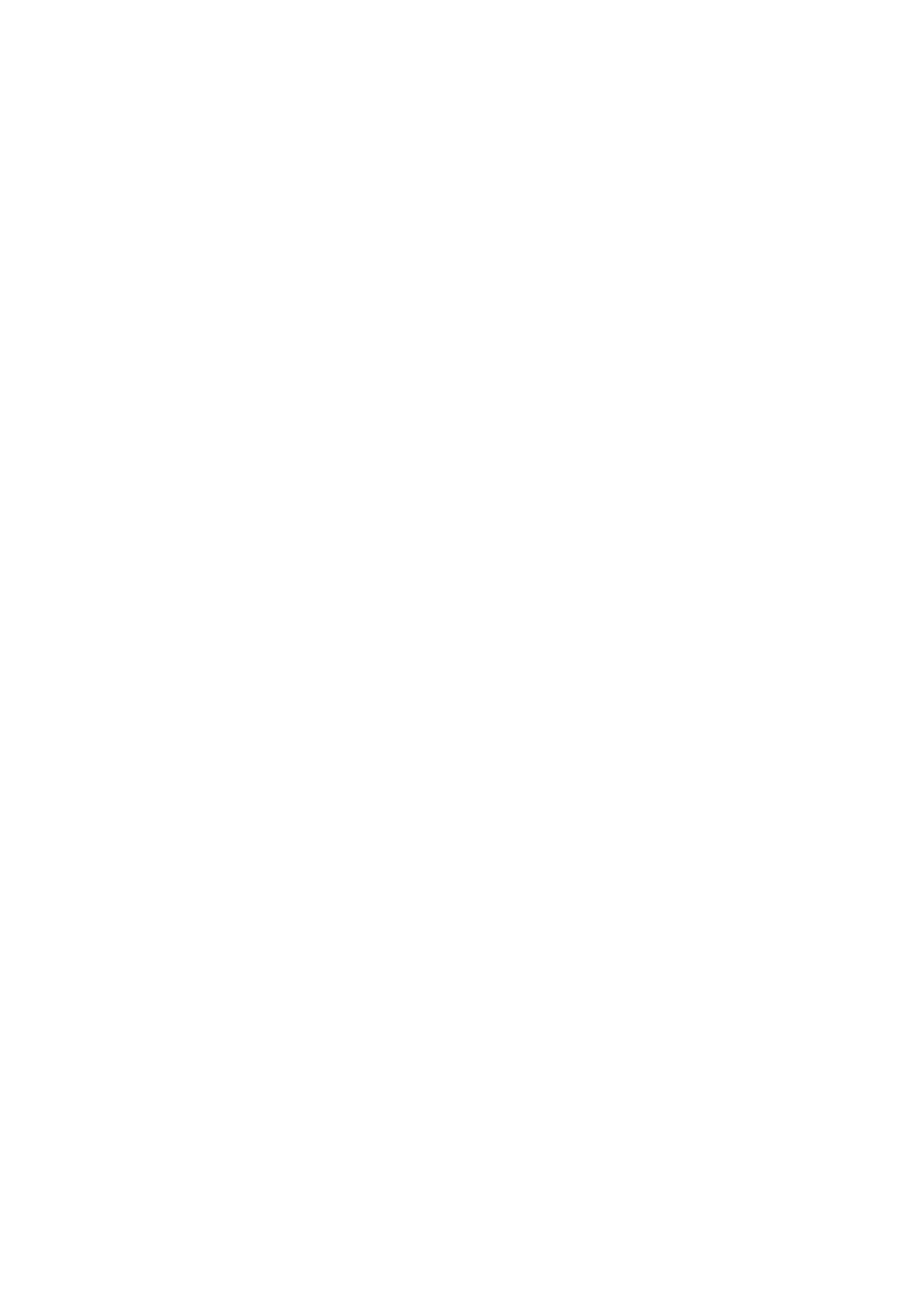
24
Copyright © Acronis International GmbH, 2002-2017
Jeśli kopia zapasowa nie jest wyświetlana, kliknij Przeglądaj i ręcznie określ ścieżkę do kopii. W
tym samym oknie można połączyć się z magazynem Acronis Cloud i wybrać kopię online. Aby
uzyskać szczegółowe informacje, zobacz Odzyskiwanie systemu z magazynu Acronis Cloud (s.
101).
4. W kroku Metoda odzyskiwania wybierz Odzyskaj całe dyski i partycje.
5. Na ekranie Elementy do odzyskania wybierz partycję systemową (zazwyczaj jest to partycja C).
Warto pamiętać, że partycje systemowe można rozpoznać po flagach Pdst, Akt. Wybierz również
partycję Zastrzeżone przez system (jeśli istnieje).
6. Możesz zostawić wszystkie ustawienia partycji niezmienione i kliknąć Zakończ.
7. Przeczytaj podsumowanie operacji, a następnie kliknij Kontynuuj.
8. Po zakończeniu operacji zamknij autonomiczną wersję programu Acronis True Image 2017,
wyjmij nośnik ratunkowy (jeśli jest) i uruchom komputer z odzyskanej partycji systemowej.
Następnie sprawdź, czy system Windows został odzyskany do odpowiedniego stanu, i przywróć
pierwotną sekwencję startową.
2.7 Odzyskiwanie plików i folderów
Pliki i foldery można odzyskać z kopii zapasowych na poziomie plików i dysków.
Aby odzyskać pliki i foldery:
1. Uruchom program Acronis True Image 2017.
2. Na pasku bocznym kliknij Kopia zapasowa.
3. Na liście kopii zapasowych zaznacz tę, która zawiera pliki lub foldery do odzyskania.
Kopię zapasową można umieścić na dysku lokalnym, sieciowym urządzeniu pamięci lub w
magazynie Acronis Cloud. Podczas odzyskiwania danych z magazynu Acronis Cloud należy w
pierwszej kolejności zalogować się na konto Acronis.
4. W prawym panelu kliknij Odzyskaj pliki.
5. Wybierz wersję kopii zapasowej (stan danych z określonego dnia i godziny).
6. Zaznacz pliki i foldery do odzyskania, a następnie kliknij Dalej.
7. Wskaż na komputerze lokalizację zapisu odzyskanych plików/folderów. Dane można odzyskać do
ich lokalizacji pierwotnej lub innej. Aby wybrać nową lokalizację, kliknij Przeglądaj.
8. Aby rozpocząć proces odzyskiwania, kliknij Odzyskaj teraz.
2.8 Konto Acronis
Konto Acronis wymagane jest w celu:
Rejestracji produktu Acronis.
Tworzenia kopii zapasowych w magazynie Acronis Cloud
Synchronizacji danych.
Archiwizacji danych.
Jak utworzyć konto Acronis
Jeśli jeszcze nie masz konta Acronis, wykonaj następujące czynności:
1. Na pasku bocznym kliknij Konto, a następnie kliknij Zaloguj się lub utwórz konto.
2. Kliknij Utwórz konto.